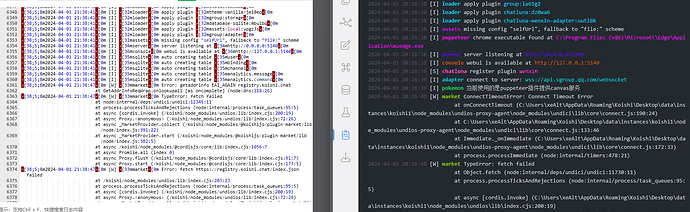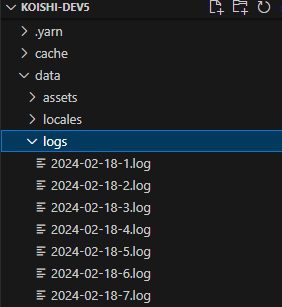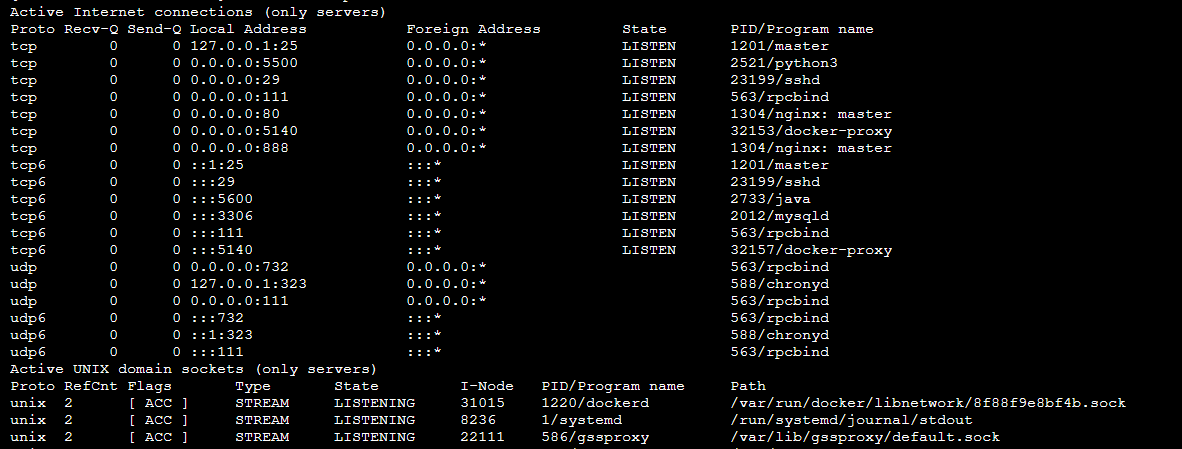感谢回复。以下是我从日志对应时间点复制的内容。
根据聊天记录,我看到我的机器人无响应的出事时间应该在
3月31日14:16- 3月31日17:41
并且好像无事发生,只有adapter-qq日常重连。
帖子里粘贴出来的这段日志之前的是一样的重连提示,之后的是我发现进不了5140后重启koishi的新一个日志文件。
{“id”:48588,“type”:“warn”,“level”:2,“name”:“qq”,“meta”:{},“content”:“offline: server request reconnect”,“timestamp”:1711865260935}
{“id”:48590,“type”:“warn”,“level”:2,“name”:“adapter”,“meta”:{},“content”:“Session timed out, will retry in 5s…”,“timestamp”:1711865261099}
{“id”:48596,“type”:“info”,“level”:2,“name”:“adapter”,“meta”:{},“content”:“connect to server: \u001b[38;5;44mwss://api.sgroup.qq.com/websocket\u001b[0m”,“timestamp”:1711865267526}
{“id”:49120,“type”:“warn”,“level”:2,“name”:“qq”,“meta”:{},“content”:“offline: server request reconnect”,“timestamp”:1711867067525}
{“id”:49122,“type”:“warn”,“level”:2,“name”:“adapter”,“meta”:{},“content”:“Session timed out, will retry in 5s…”,“timestamp”:1711867067697}
{“id”:49128,“type”:“info”,“level”:2,“name”:“adapter”,“meta”:{},“content”:“connect to server: \u001b[38;5;44mwss://api.sgroup.qq.com/websocket\u001b[0m”,“timestamp”:1711867074196}
{“id”:49447,“type”:“warn”,“level”:2,“name”:“qq”,“meta”:{},“content”:“offline: server request reconnect”,“timestamp”:1711868874197}
{“id”:49449,“type”:“warn”,“level”:2,“name”:“adapter”,“meta”:{},“content”:“Session timed out, will retry in 5s…”,“timestamp”:1711868874349}
{“id”:49455,“type”:“info”,“level”:2,“name”:“adapter”,“meta”:{},“content”:“connect to server: \u001b[38;5;44mwss://api.sgroup.qq.com/websocket\u001b[0m”,“timestamp”:1711868880793}
{“id”:49834,“type”:“warn”,“level”:2,“name”:“qq”,“meta”:{},“content”:“offline: server request reconnect”,“timestamp”:1711870680794}
{“id”:49836,“type”:“warn”,“level”:2,“name”:“adapter”,“meta”:{},“content”:“Session timed out, will retry in 5s…”,“timestamp”:1711870680962}
{“id”:49842,“type”:“info”,“level”:2,“name”:“adapter”,“meta”:{},“content”:“connect to server: \u001b[38;5;44mwss://api.sgroup.qq.com/websocket\u001b[0m”,“timestamp”:1711870687663}
{“id”:50251,“type”:“warn”,“level”:2,“name”:“qq”,“meta”:{},“content”:“offline: server request reconnect”,“timestamp”:1711872487663}
{“id”:50253,“type”:“warn”,“level”:2,“name”:“adapter”,“meta”:{},“content”:“Session timed out, will retry in 5s…”,“timestamp”:1711872487825}
{“id”:50261,“type”:“info”,“level”:2,“name”:“adapter”,“meta”:{},“content”:“connect to server: \u001b[38;5;44mwss://api.sgroup.qq.com/websocket\u001b[0m”,“timestamp”:1711872494115}
{“id”:50691,“type”:“warn”,“level”:2,“name”:“qq”,“meta”:{},“content”:“offline: server request reconnect”,“timestamp”:1711874294114}
{“id”:50693,“type”:“warn”,“level”:2,“name”:“adapter”,“meta”:{},“content”:“Session timed out, will retry in 5s…”,“timestamp”:1711874294279}
{“id”:50699,“type”:“info”,“level”:2,“name”:“adapter”,“meta”:{},“content”:“connect to server: \u001b[38;5;44mwss://api.sgroup.qq.com/websocket\u001b[0m”,“timestamp”:1711874300671}
{“id”:51348,“type”:“warn”,“level”:2,“name”:“qq”,“meta”:{},“content”:“offline: server request reconnect”,“timestamp”:1711876100675}
{“id”:51350,“type”:“warn”,“level”:2,“name”:“adapter”,“meta”:{},“content”:“Session timed out, will retry in 5s…”,“timestamp”:1711876100841}
{“id”:51356,“type”:“info”,“level”:2,“name”:“adapter”,“meta”:{},“content”:“connect to server: \u001b[38;5;44mwss://api.sgroup.qq.com/websocket\u001b[0m”,“timestamp”:1711876107295}